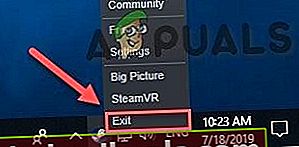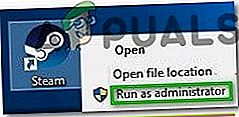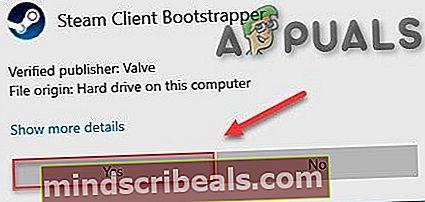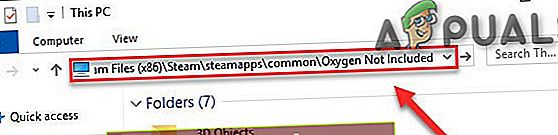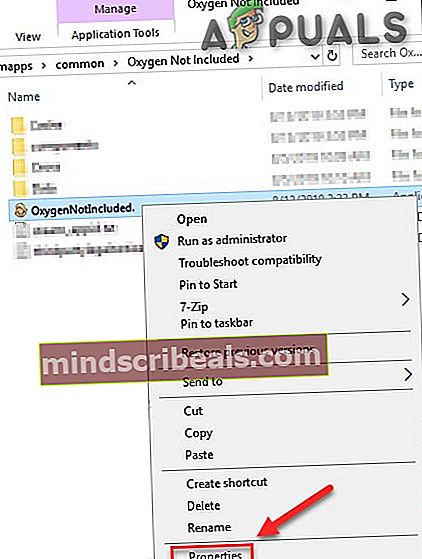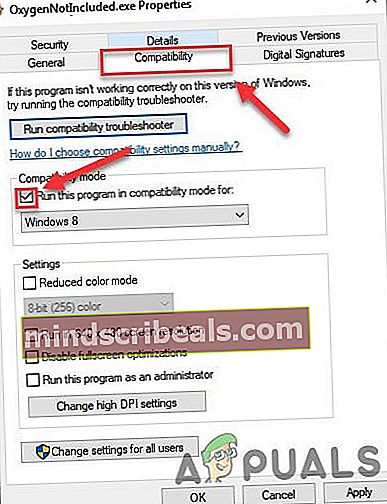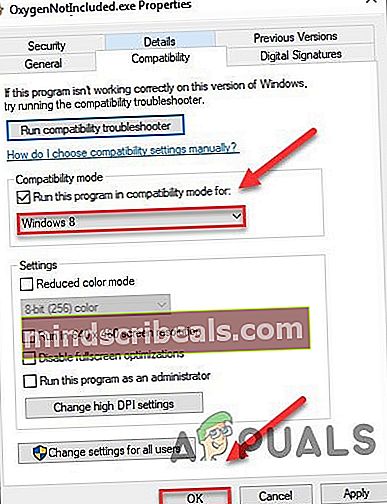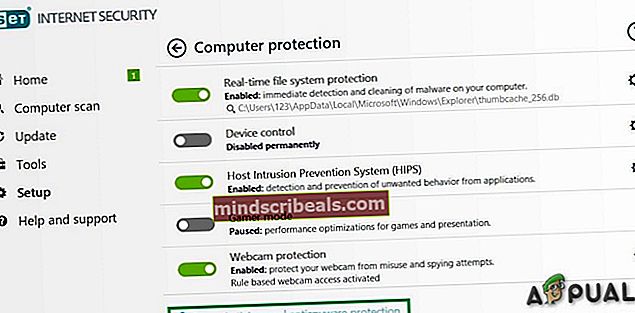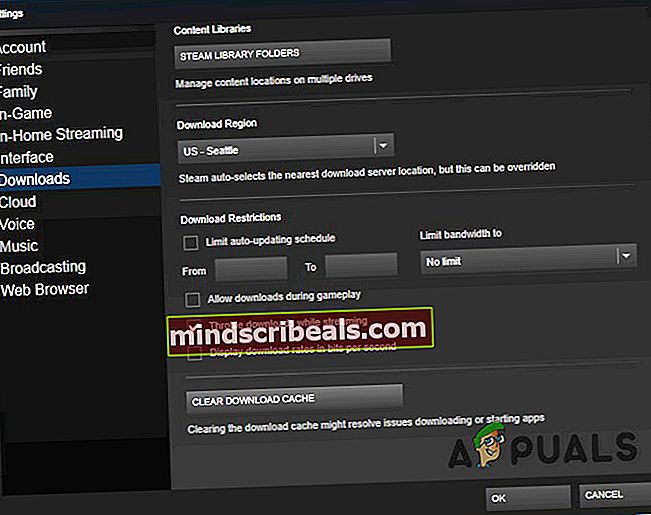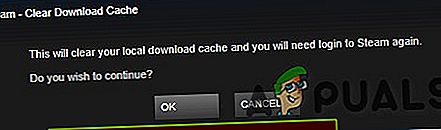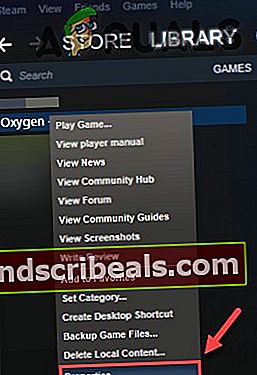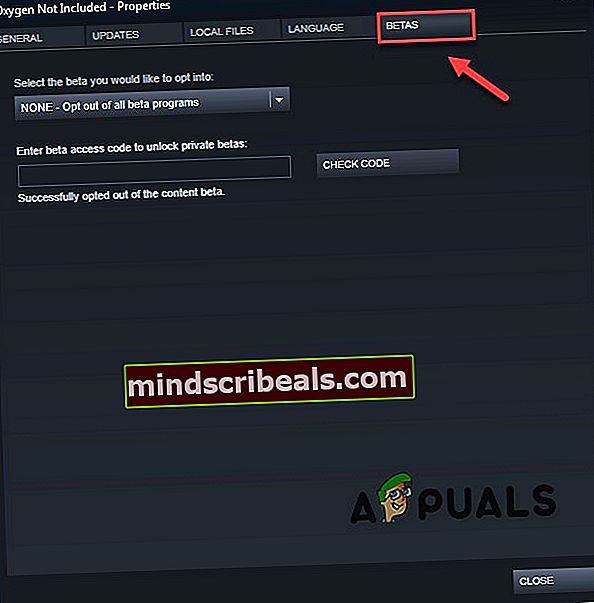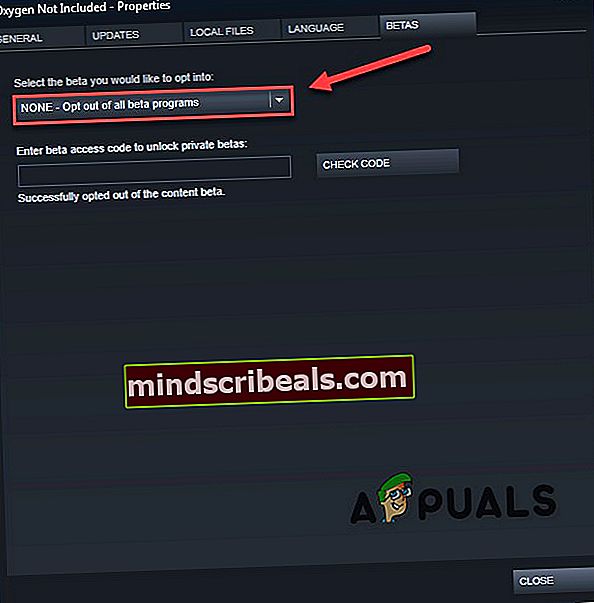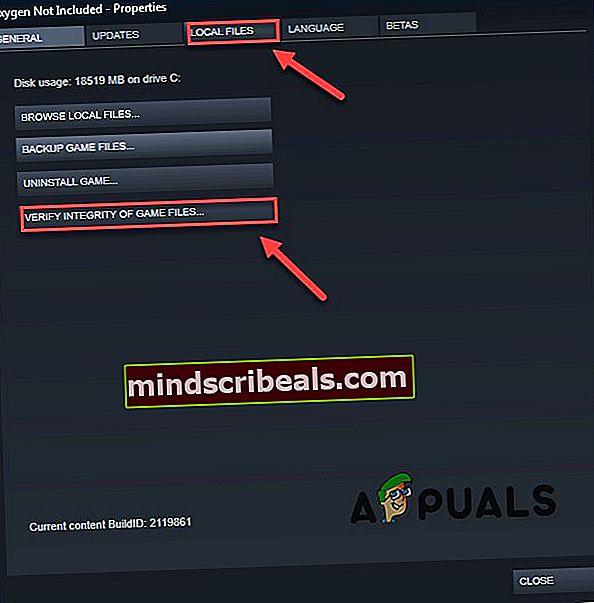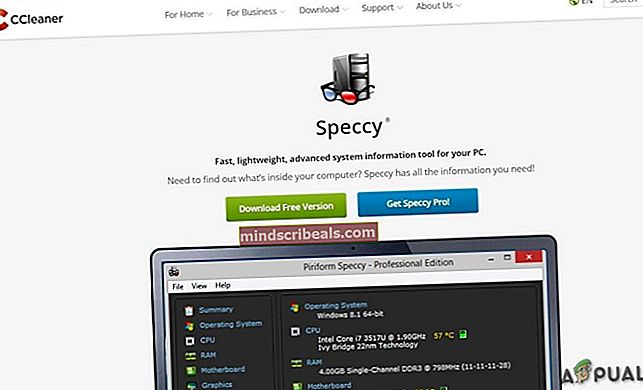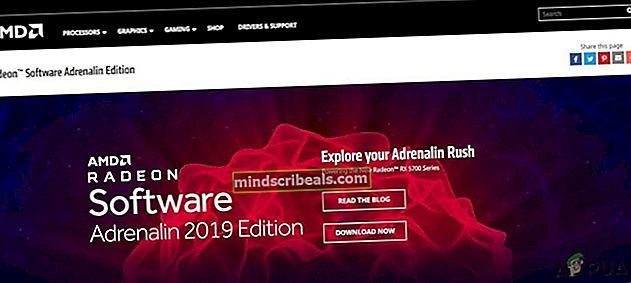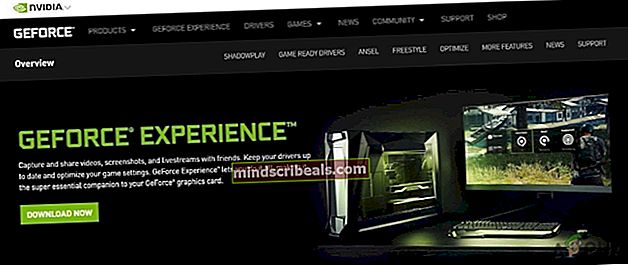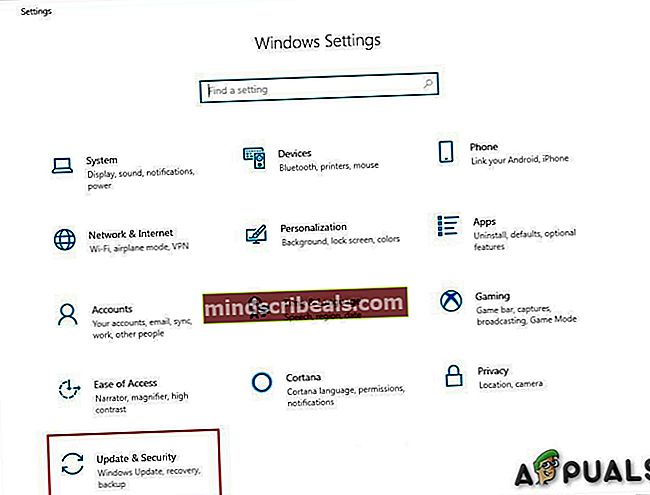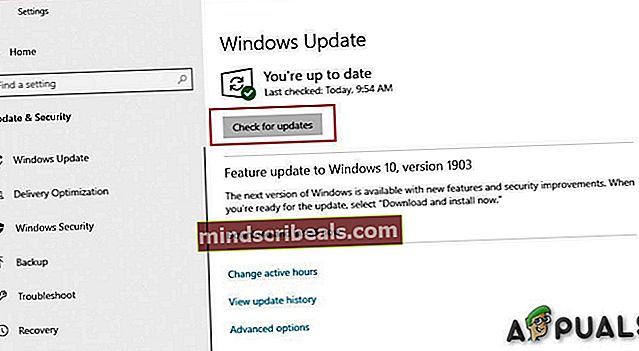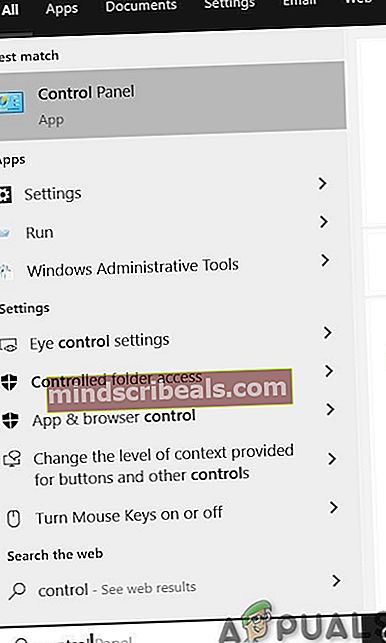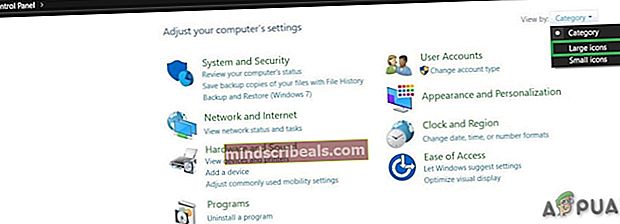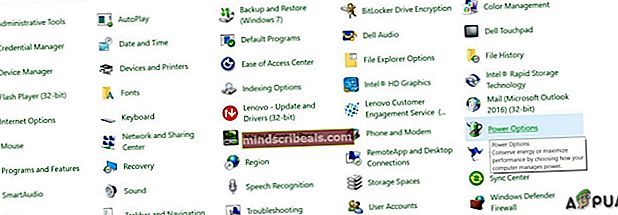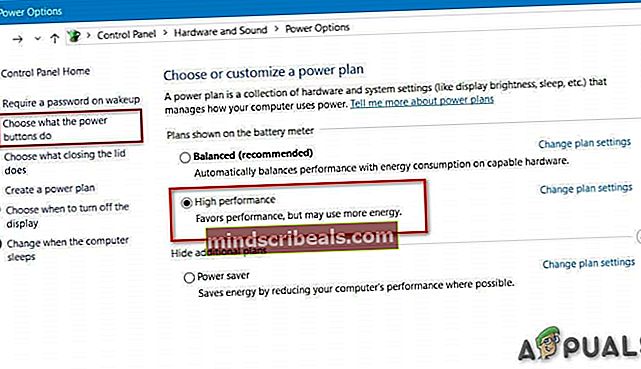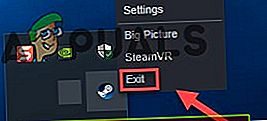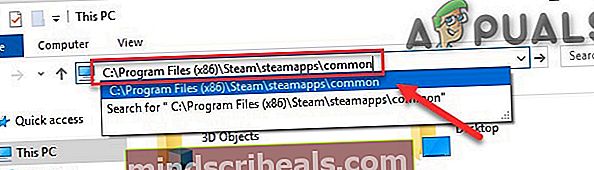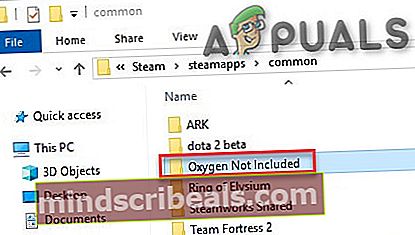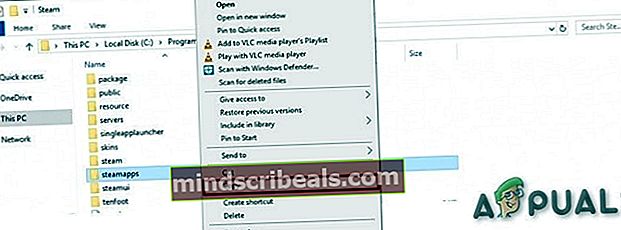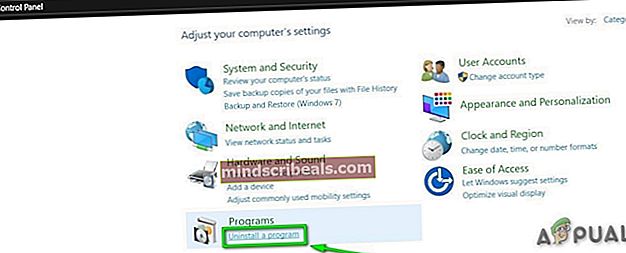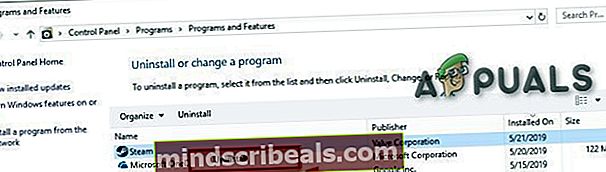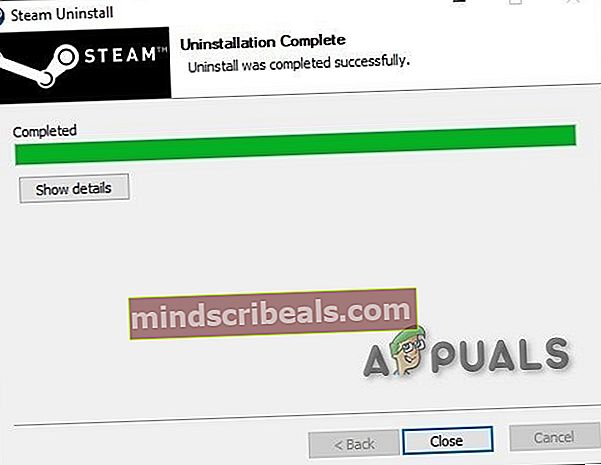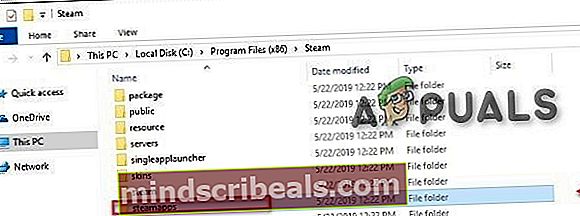Sådan ordnes ilt, der ikke er inkluderet, holder sammenbrud?
Klei Entertainment's Oxygen er ikke inkluderet er et Survival-simulationsvideospil. Den blev frigivet som Steams tidlige adgang i februar 2017. Den endelige version blev frigivet den 30. juli 2019.

Spillet styrter dog ganske ofte enten i spillet eller under starten. Dette fænomen rapporteres af flere spillere. Vi var i stand til at finde årsager og deres løsninger, som diskuteres nedenfor.
Hvad forårsager ilt, der ikke er inkluderet, at gå ned?
Vi har nøje undersøgt brugerrapporterne og analyseret ilt, der ikke er inkluderet i vores systemer, vi konkluderer, at nedbruddet kan forekomme på grund af følgende årsager, selvom det kan ske af andre grunde end nævnt nedenfor.
- Systemkrav:Hvis systemkravene i StarCraft ikke overholdes, vil du opleve problemer med nedbrud uanset hvad.
- Afventer genstart: Hvis systemet for nylig blev opdateret, eller et hvilket som helst program blev installeret for nylig, som havde brug for systemet til at genstarte, og systemet afventer genstart, kan det medføre, at ilt ikke inkluderet går ned.
- Administratorrettigheder: Hvis iltet ikke er inkluderet, eller dampen har læse- / skriveproblemer med filer på grund af administrative rettigheder, kan det medføre, at iltet ikke er inkluderet.
- Kompatibilitetsproblem: Hvis dit system er opdateret for nylig, kan det have nogle kompatibilitetsproblemer med ilt ikke inkluderet.
- Problemer med præferencer: Hvis spilpræferencer ikke er optimale, kan det være en årsag til nedbrud af ilt, der ikke er inkluderet.
- Anti-Virus Falsk Positiv: Nogle antivirusprogrammer kan opdage bestemte spil exe-filer som virus / trojan som falske positive, hvilket kan resultere i nedbrud af ilt ikke inkluderet.
- Download cache-problem: Hvis du har downloadet spillet for nylig, og spillet nogle gange sidder fast i downloadcachen, kan det forårsage det nedbrudte problem.
- Funktionsfejl på controlleren: Nogle gange kan spilcontrolleren, der fungerer helt fint i andre spil, fungere forkert i dampen, eller spillet kan forårsage crashfejl.
- Opdateret version Oprettelse af problem: Hvis spillet er opdateret for nylig, og den opdaterede version ikke fungerer optimalt for systemet, kan det skabe nedbrud af ilt ikke inkluderet.
- Microsoft Visual C ++ 2015-fejl: Hvis Microsoft Visual C ++ 2015 ikke er korrekt installeret, eller noget ikke er korrekt med det, kan det medføre, at ilt ikke inkluderet går ned.
- Problematiske grafikdrivere: Grafikdrivere er de vigtigste komponenter, der overfører information mellem grafikkortet og operativsystemet. Hvis grafikdrivere er beskadiget / forældede, kan det resultere i nedbrud af ilt ikke inkluderet.
- Windows opdatering: Windows-opdateringer lapper smuthuller i systemet, og hvis systemet ikke opdateres, kan det medføre, at ilt ikke inkluderet går ned.
- Strømindstillinger for systemet: Hvis systemets strømindstillinger er i afbalanceret tilstand, hvilket noget vil begrænse systemets funktionalitet, hvilket kan forårsage nedbrudsfejl.
- Korrupte iltfiler ikke inkluderet: Spilfiler er beskadiget / beskadiget, så ilt ikke inkluderet kan gå ned.
- Dampskadede filer: Hvis dampklientfiler er beskadiget / beskadiget, kan det få spillet til at gå ned.
Før du går videre, skal du bekræfte, at du har administratoradgang til systemet og har enaktivinternetforbindelse. Gem også fremskridt, da en masse manipulation med spillet / systemet kan finde sted.
Løsning 1:Opfyld systemkravene
Inden du prøver de mere tekniske og detaljerede løsninger, skal du sørge for, at systemet, hvor ilt ikke inkluderet, spilles, opfylder minimumssystemkravene i spillet. Hvis systemet ikke opfylder kravene, vil brugeren lide forskellige problemer som nedbrud osv.
PC-DAMPStyresystem: Windows 7 - 64 bit eller Windows 10 - 64 bit Processor: i5 2,0 GHz Dual-core (eller AMD-ækvivalent) Hukommelse:4 GB RAM Grafik: Intel HD 4600 (tilsvarende AMD eller NVIDIA) DirectX:Version 11 Opbevaring: 1,5 GB ledig plads
MAC OSXStyresystem:OSX 10.9 Processor: Dual Core 2 GHz Hukommelse: 4 GB RAM Grafik: Intel HD 4600 (tilsvarende AMD eller NVIDIA) Opbevaring: 2 GB ledig plads
LINUXStyresystem:Ubuntu 14.04 Processor: Dual Core 2 GHz Hukommelse: 4 GB RAM Grafik: Intel HD 4600 (tilsvarende AMD eller NVIDIA) Opbevaring: 2 GB ledig plads
Det ser ud til, at spillet ikke er helt krævende, men faktisk er spillet ikke GPU-krævende, men det er et ganske RAM-sultent spil. Så når du går videre i spillet, kommer der et tidspunkt, hvor Systemets RAM bliver kvalt, så inden du går videre, skal du gøre det, det er ikke tilfældet. Denne RAM-kvælning sker normalt på Windows-maskinen.
Hvis dit system opfylder minimumssystemkravene og RAM'et i dit system ikke bliver kvalt, er det tid til at prøve den næste løsning.
Løsning 2: Genstart computeren
Inden du går til flere tekniske løsninger, betragtes genstart af systemet som det første trin i fejlfinding af systemrelaterede problemer.
- Luk systemet ned.
- Genstart derefter systemet korrekt ved også at fjerne strømkablet.
- Når systemet er genstartet, skal du genstarte ilt ikke inkluderet.
Hvis ilt ikke inkluderet går ned, skal du gå til den næste løsning.
Løsning 3: Kør Steam som administrator
Steam-klienten kræver undertiden administratorrettigheder for at udføre bestemte funktioner eller for at få adgang til bestemte filer. Så at køre Steam Client som administrator kan løse problemet.
- Afslut dampen ved at højreklikke på “Damp" ikonet på proceslinjen, og klik derefter på "Afslut".
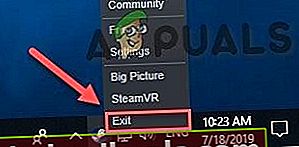
- Højreklik på “Damp" ikonet på skrivebordet og vælg derefter “Kør som administrator”.
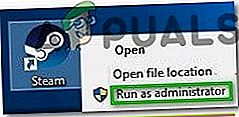
- Klik derefter på “Ja".
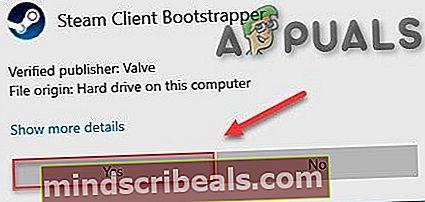
- Start "Oxygen Not Included" fra Steam Library, ikke fra nogen af dens genveje.
Vi håber, at ilt ikke inkluderet kører uden nogen fejl, hvis ikke, prøv den næste løsning.
Løsning 4:Kør dit spil i kompatibilitetstilstand
Nogle Windows-opdateringer og ilt ikke inkluderet kan have kompatibilitetsproblemer, og følgelig stopper ilt ikke inkluderet med at virke. At køre spillet i kompatibilitetstilstand kan løse problemet
- Tryk påWindows-logonøgle & E samtidigt for at åbne "Windows Stifinder".
- Indsæt under den nævnte sti i adresselinjen i henhold til dit systems indstillinger
C: \ Program Files (x86) \ Steam \ steamapps \ common \ Oxygen Ikke inkluderet
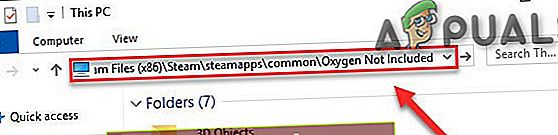
- Højreklik "Oxygen Ikke inkluderet.exe ” og klik på “Ejendomme".
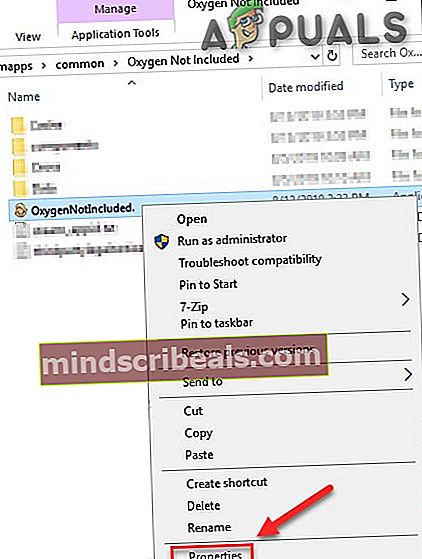
- Gå til “Kompatibilitet ” fanen & markér afkrydsningsfeltet til venstre for“Kør dette program i kompatibilitetstilstand for”.
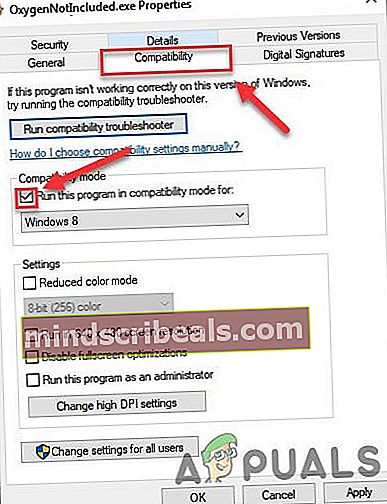
- Klik nu på rullemenuen, og vælg “Windows 8", og klik derefter på “ansøge" & Klik på "OKAY".
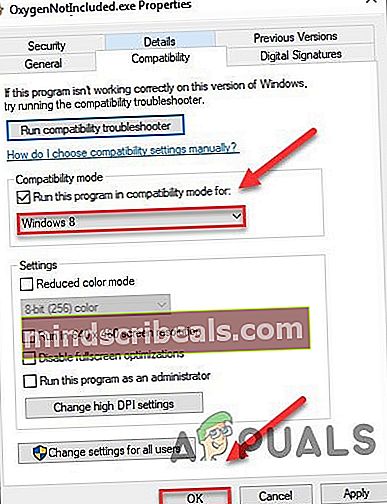
- Genstart ilt ikke inkluderet for at se problemet er løst.
- Hvis ikke, gentag ovenstående trin denne gang til Windows 7fra rullelisten.
Hvis ilt ikke inkluderet stadig går ned i kompatibilitetstilstand, skal du gå videre til næste løsning.
Kilde:
Løsning 5: Nulstil præferencer for ilt ikke inkluderet til standardværdierne
Nogle gange kan ugyldige spilindstillinger skabe Oxygen Ikke inkluderet til at gå ned, så nulstilling af dem til standardværdier kan løse problemet.
- Gå til "Dokumenter \ Klei \ OxygenNotIncluded \"
- Find kplayerprefs.yaml, og slet den.
- Genstart systemet.
- Når genstart er afsluttet, skal du starte spillet.
Hvis ilt ikke inkluderet stadig går ned, kan du prøve den næste løsning.
Løsning 6: Deaktiver antivirussoftware
Nogle antivirus- og firewalls har også problemer med visse spil og resulterer i en falsk positiv. Så deaktivering af antivirusprogrammet i dit system / Windows Defender kan løse problemet.
- Åben dit Anti-virus program og deaktiver det.
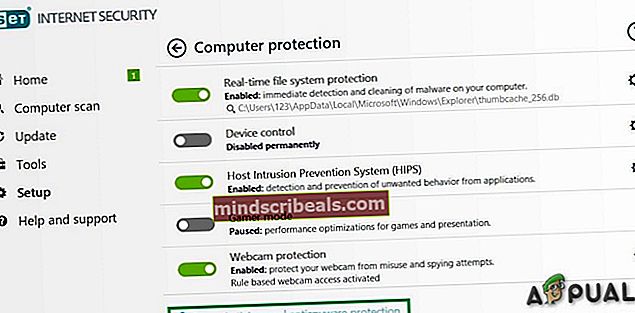
- Hvis du bruger en separat firewall deaktiver det også.
- Kør ilt ikke inkluderet igen og se om problemet vises igen.
Hvis spillet fungerer uden problemer, skal du tilføje dampmappen & Oxygen Ikke inkluderet-mappen til undtagelseslisten i dine AV-indstillinger. Hvis ikke, gå til den næste løsning.
Løsning 7: Ryd downloadcache
Hvis du for nylig har downloadet Oxygen Not Included, og det går ned ved opstart, så
Rydning af dampens cache til download kan løse det nedbrudte problem. Selvom aktuelt installerede spil ikke påvirkes, skal du logge på Steam-klienten bagefter.
- Åbn indstillingspanelet på Steam-klienten ved at vælge “Damp >Indstillinger”Fra øverste venstre klientmenu.
- Klik derefter på “Downloads”-Fanen
- Find "Ryd Download-cache”Knappen nederst, og klik derefter på den.
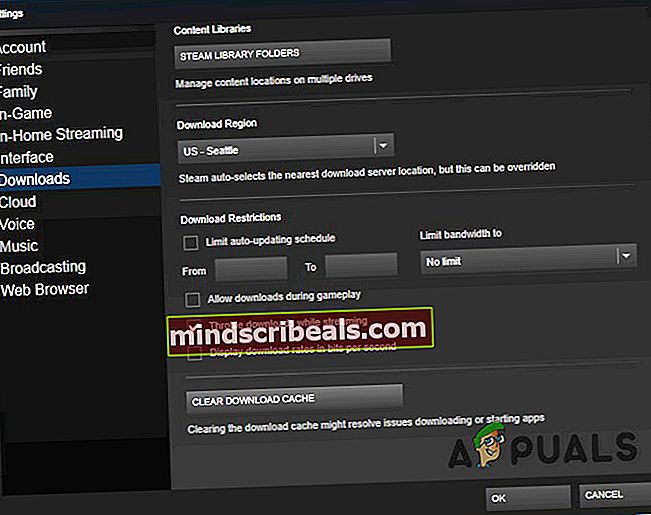
- Derefter vises en prompt, der beder om at bekræfte, at du bliver nødt til at logge på Steam-klienten igen. Klik på “Ok”.
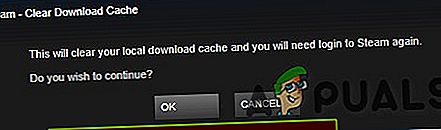
Hvis du stadig har problemer med iltet ikke inkluderet, skal du gå til den næste løsning.
Løsning 8: Træk stikket ud af controlleren
Nogle gange, hvis du bruger en controller til at spille spil i Steam-klienten, men det bestemte stykke hardware kan skabe forskellige problemer for Steam-klienten og spillet. Så fjernelse af controlleren kan løse crashens fejl i spillet.
- Luk systemet.
- Frakobl controlleren.
- Genstart systemet.
- Start ilt ikke inkluderet.
Hvis den nedbrudte fejl stadig er der, skal du gå til den næste løsning.
Løsning 9:Skift filial i ilt ikke inkluderet
Mange spillere har rapporteret, at netop denne nedbrudsadfærd startede, efter at spillet blev opdateret. At vende tilbage til spilversionen ved at ændre din gren kan løse problemet.
- Kør Steam.
- Klik påBibliotek.

- HøjreklikOxygen er ikke inkluderet og vælgEjendomme.
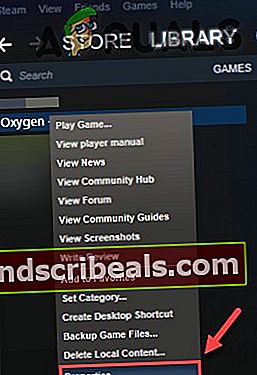
- Klik påFanen BETAS.
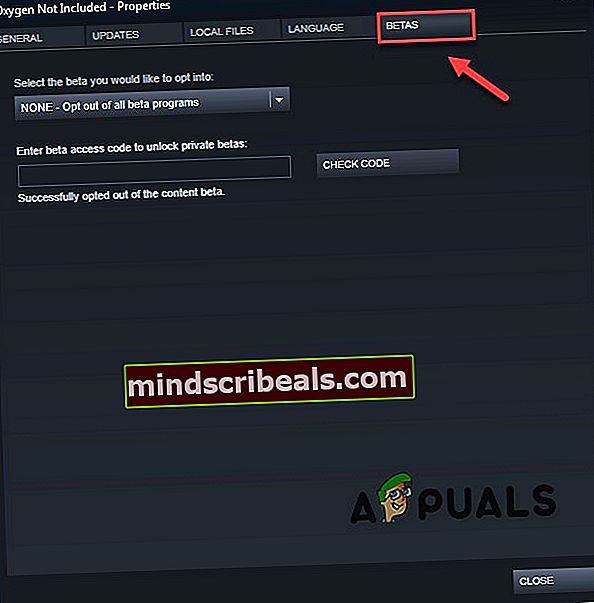
- Klik på“Listeboks” for at åbne rullemenuen skal du klikke på navnet på den gren, du vil spille.
- Hvis du får en adgangskode til at låse den relevante gren op, skal du skrive adgangskoden i feltet ud forTJEK KODEN, klikTJEK KODEN og din filial vil nu være i rullemenuen.
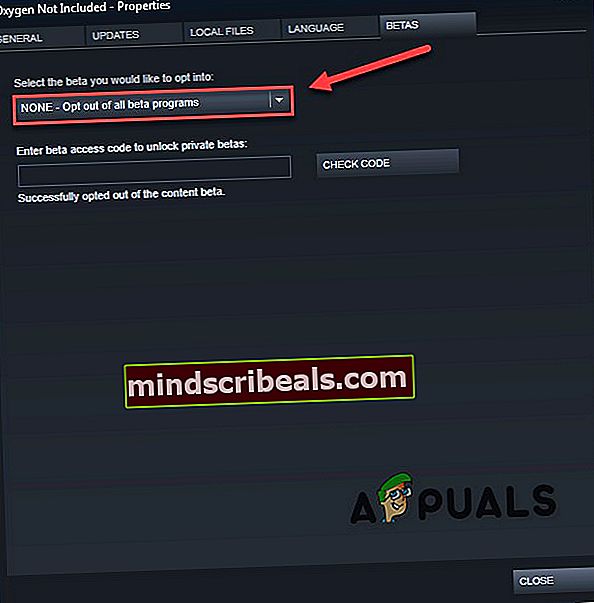
- Klik på "VERIFIER INTEGRITET AF SPILFILER ” efter at have flyttet til fanen "Lokale filer“. Så spillet kunne opdateres til den nye valgte gren.
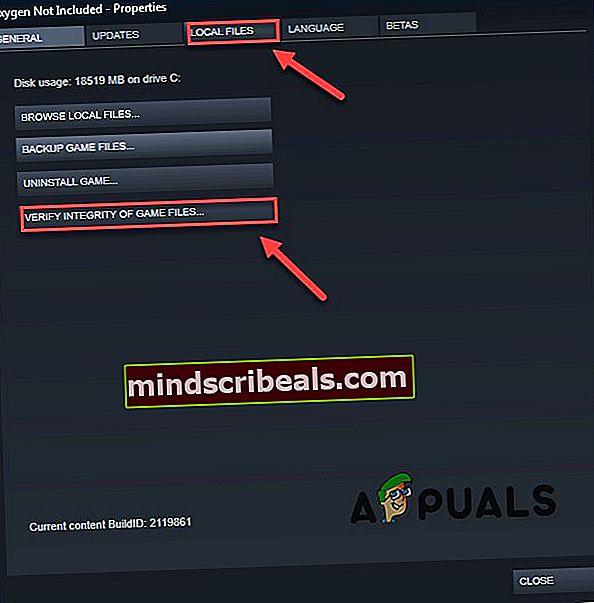
- Gå til Oxygen Not Included-gemkataloget og find “WoldGetDataSave.dat”Og“WorldGenSimSave.dat”Filer og slet dem.
- Genstart ilt ikke inkluderet.
Hvis ilt ikke inkluderet stadig går ned, skal du prøve løsningen derefter.
Løsning 10:InstallereMicrosoft Visual C ++ 2015 kørselstid
Oxygen Ikke inkluderet kan gå ned, hvis Microsoft Visual C ++ 2015 Runtime ikke er korrekt installeret på systemet. Fordi ilt ikke inkluderet bruger Microsoft Visual C ++ omfordelbare runtime-biblioteksfiler installeret på systemet. Hvis noget ikke er i orden med disse filer, kan ilt ikke inkluderet gå ned. Så geninstallation af dem er en god mulighed for at løse det nedbrudte problem.
- Hent "Microsoft Visual C ++ 2015 ” fraMicrosoft-webstedet.
- Kør “downloadet fil ”og følg instruktionerne på skærmen for at installere Microsoft Visual C ++ 2015 runtime.
- Genstart systemet, selvom Microsoft Visual C ++ 2015 runtime ikke kunne installeres.
- Når systemet er genstartet, lancering spillet.
Problemet skal løses nu, hvis ikke, tjek den næste løsning.
Løsning 11:Opdater din grafikdriver
En manglende / forældet grafikdriver i systemet kan medføre, at ilt ikke inkluderet går ned. En bruger skal kontrollere sit system for de opdaterede drivere til sit system. Så opdatering af disse drivere kan løse problemet.
- Download, installer og kør Speccy.
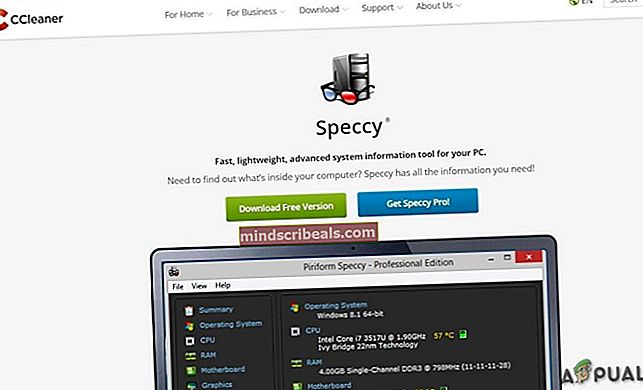
- Hvis speccy viser "Radeon", "AMD" eller "RX / R9 / R7 / R3" i "Grafik header”, Besøg dette link for at downloade Radeon-software, efter download skal du køre Radeon-softwaren for at opdatere grafikdriveren på pc'en.
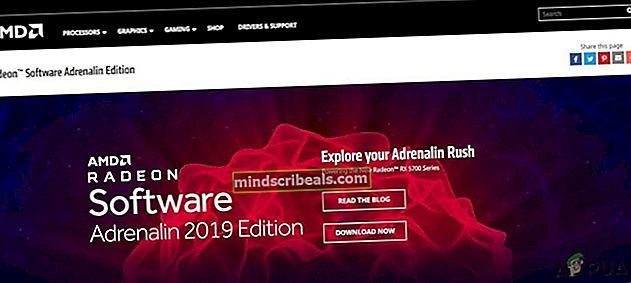
- Hvis speccy viser "GeForce", "Nvidia", "GTX" eller "RTX" i "Graphics header", skal du bruge dette link til at downloade GeForce Experience-softwaren til at opdatere grafikdriverne på pc'en.
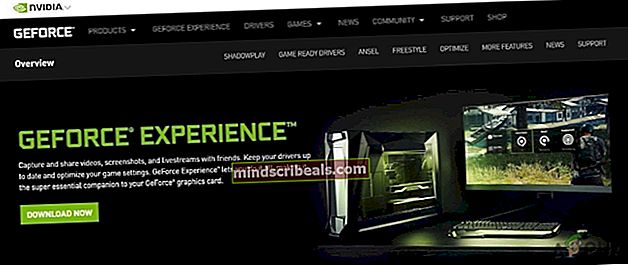
- Ellers skal du besøge producentens websted for grafikkortet for at finde driverne i henhold til operativsystemet på din pc og derefter downloade, installere og køre driveren.
- Efter opdatering start drivere Oxygen Ikke inkluderet
Hvis det stadig går ned, skal du gå til den næste løsning.
Løsning 12:Se efter Windows-opdateringer
Windows-opdateringer adresserer en masse bugs af hardware og software. Så for at holde dit system fri for fejl er det altid godt at opdatere dit system. Hvis dit system ikke opdateres, kan opdatering af problemet muligvis løse problemet.
- Åbn “Windows-indstilling ” ved at trykke på Windows-nøgle + I & klik derefter på “Opdatering og sikkerhed”.
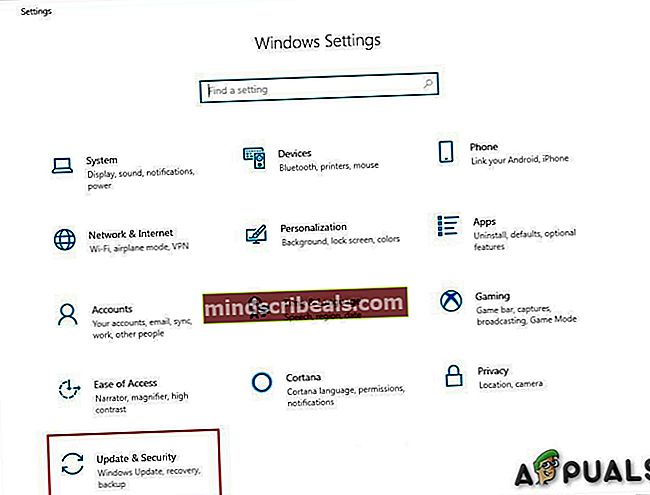
- Klik derefter på “Søg efter opdateringer”.
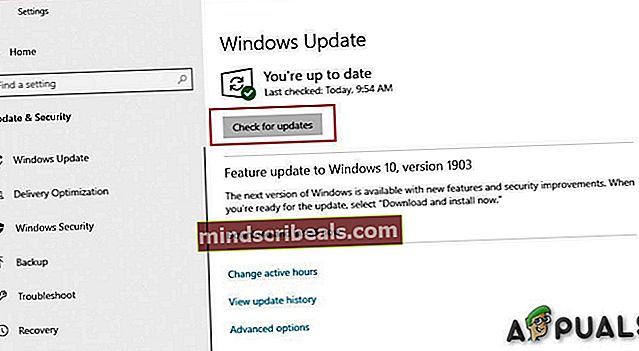
- Når systemet er opdateret, skal du køre “Oxygen er ikke inkluderet”
Hvis det stadig ikke er klart at gå ned, kan du prøve den næste løsning.
Løsning 13:Skift strømplanen på din computer
Hvis dit systems strømindstilling er i balance-tilstand, vil det sænke systemet for at spare energi, hvilket kan resultere i systemets lave ydeevne, hvilket resulterer i, at ilt ikke inkluderet kan gå ned. Balanceret tilstand justerer automatisk CPU'ens hastighed efter computerens behov. Mens High-Performance-tilstand holder din pc kørende ved høje hastigheder det meste af tiden. Husk at systemet genererer mere varme i denne strømtilstand. Så at ændre strømplanen til høj ydeevne kan løse dette nedbrudsproblem.
- Tryk påWindows-logo tast, og skriv derefterstyring. Og i den resulterende menu klik Kontrolpanel.
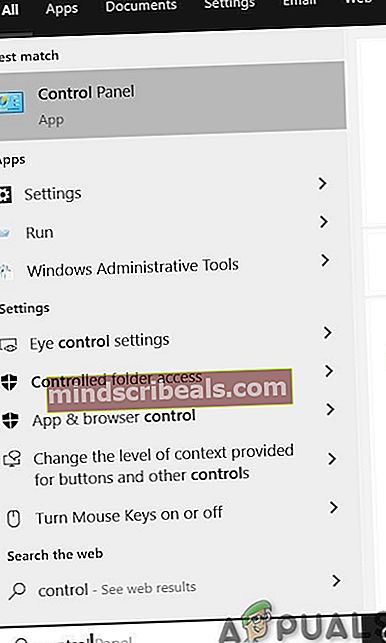
- Under Vis af, klik Store ikoner.
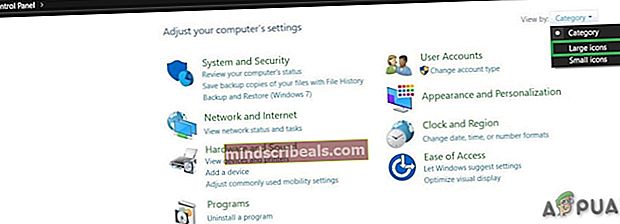
- VælgStrømstyring.
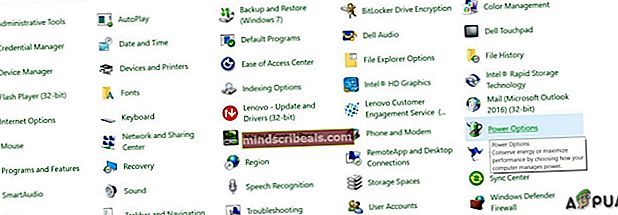
- VælgHøj ydeevne.
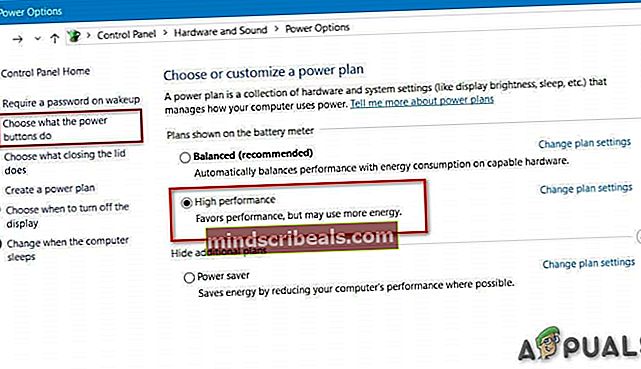
- Genstart pc'en.
- Start ilt ikke inkluderet.
Hvis problemet med nedbrud ikke er løst, skal du gå videre og prøve den næste løsning.
Løsning 14: Geninstaller ilt ikke inkluderet
Hvis det er nogle spilfiler eller indstillinger, der skaber problemer, kan geninstallation af ilt ikke inkluderet løse problemet.
- Hvis Steam kører nu, skal du højreklikke på "Steam" -ikonet i proceslinjen og derefter klikke på "Afslut".
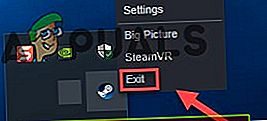
- Tryk påWindows-logonøgle ogEsamtidigt for at åbne “File Explorer”.
- Indsæt følgende sti i adresselinjen i henhold til dit systems indstillinger
C: \ Program Files (x86) \ Steam \ steamapps \ common
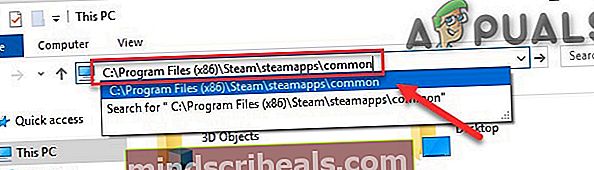
- Fremhæv Oxygen ikke inkluderet mappe, og tryk derefter påSlet på tastaturet for at slette mappen.
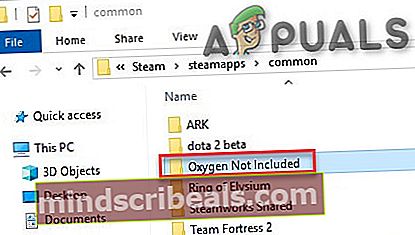
- Start nu Steam, og download og installer derefter "Oxygen ikke inkluderet".
- Start nu spillet "Oxygen Not Included".
Hvis dit spil stadig går ned efter geninstallation af spillet, skal du gå til den næste løsning.
Løsning 15: Geninstaller Steam
Hvis uheldigvis stadig er dit problem ikke løst, skal du som sidste udvej geninstallere dampen for at løse problemet.
- Klik på "Åbn filplacering"efter at højreklikke på"Damp"klientikon på skrivebordet på dit system.
- Kopier “steamapps ” mappe, og placer derefter kopien et andet sted for at sikkerhedskopiere.
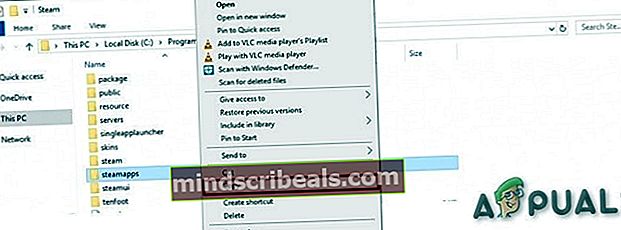
- Tryk på “Windows-logo ” tast, og skriv derefter “styring". klik derefter på "Kontrolpanel".
- Under Vis af, VælgKategori.
- Vælg "Afinstaller et program ”.
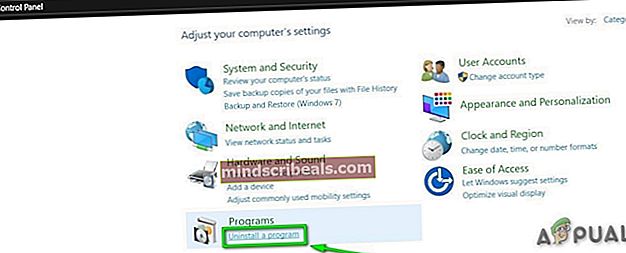
- Højreklik "Damp”Og klik derefter på“Afinstaller ”.
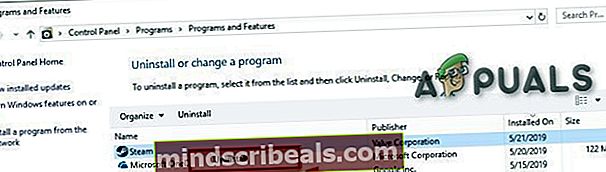
- For at afinstallere Steam skal du følge instruktionerne på skærmen og vente på, at processen er afsluttet.
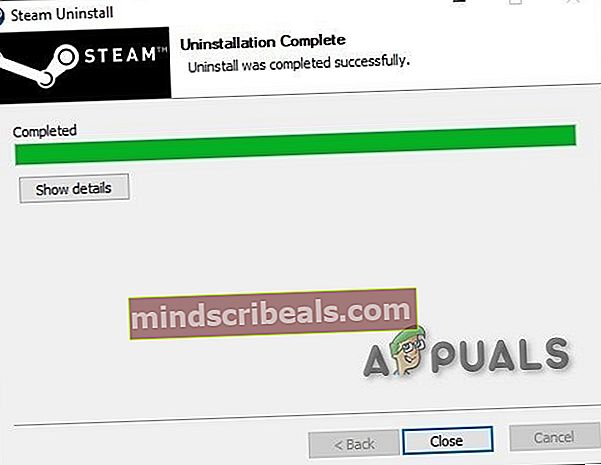
- Download damp
- Åben den downloadede fil for at installere Steam.
- Højreklik nu på “Steam-ikon ”
- Vælg derefter “Åbn filplacering".
- Flyt sikkerhedskopien steamapps-mappeder blev sikkerhedskopieret til din aktuelle biblioteksplacering.
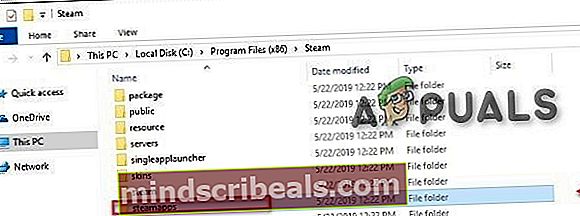
- Genstart Steam og dit spil.
Forhåbentlig er du i stand til at spille Oxygen Not Included nu. Nyd dit spil! Hvis du har spørgsmål eller forslag, er du velkommen til at efterlade en kommentar nedenfor.